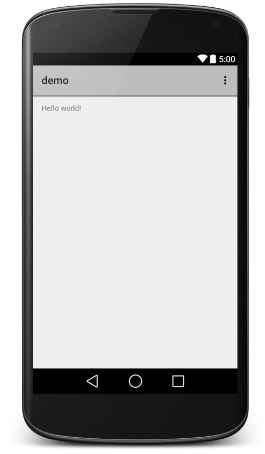Studio Android Installazione
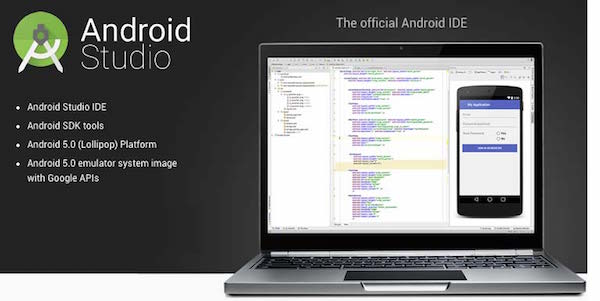
Fase 1 - Requisiti di sistema
lo sviluppo di applicazioni Android può iniziare con i seguenti sistemi operativi:
- Microsoft® Windows® 8/7 / Vista / 2003 (32 o 64 bit).
- Mac® OS X® 10.8.5 o superiore
- GNOME o KDE desktop
Tutti gli strumenti necessari per sviluppare applicazioni Android sono open source e può essere scaricato da Internet. Quello che segue è un elenco del software prima dell'inizio della programmazione di applicazioni Android richiesta:
- Java JDK5 e più tardi
- Java Runtime Environment 6
- Android Studio
Fase 2 - Installare Android Studio
Panoramica
Android Studio è l'Android IDE di sviluppo applicativo ufficiale, basato IntelliJ IDEA. Dal sito ufficiale è possibile scaricare Android Studio scaricare l'ultima versione di Android Studio. Se si installa su Windows Studio Android nuovi arrivati trovare chiamato Android-studio-fascio-135,17,40774 milioni-windows.exe download di file, e gestito da Studio Android guida maghi.
Se si installa su un Mac o Linux Android Studio, da scaricare Android Studio Mac o Android Studio Linux Download per scaricare la versione più recente per visualizzare le istruzioni fornite con il download del file. Questo tutorial presuppone che si è installato nel vostro ambiente Windows 8.1 del sistema operativo.
installare
Assicurarsi che prima di installare Android Studio, già installato Java JDK. Installare Java JDK, controllare l'ambiente Android per costruire uno.
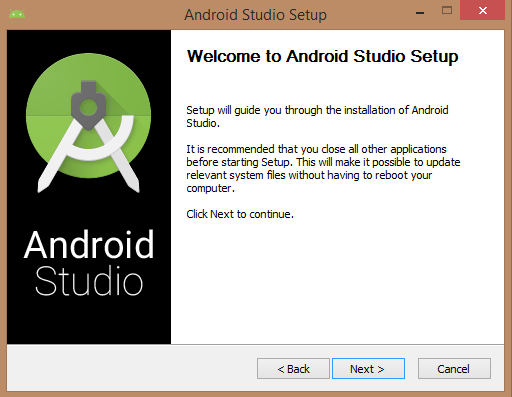
Una volta che si avvia l'installazione di Studio Android, è necessario impostare JDK5 o il percorso più avanti in vaso installazione Studio Android.
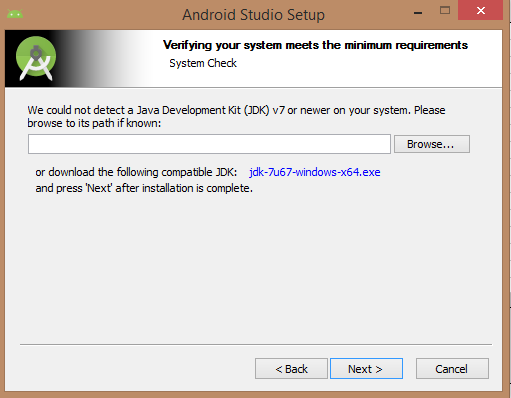
Seguente immagine per l'inizializzazione Android SDK JDK
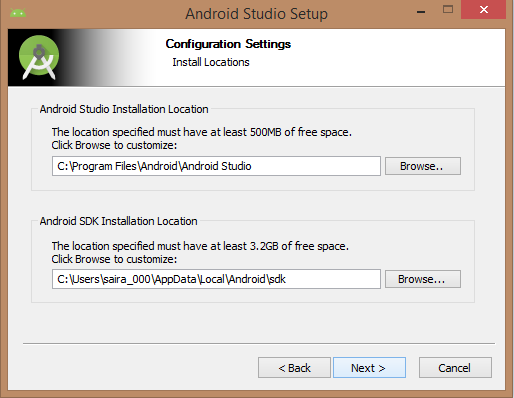
Controllare i componenti necessari per creare un'applicazione, la figura che segue selezionato "Android Studio", "Android SDK", "macchina Android virtuale" e "apparenza (chip di Intel)".
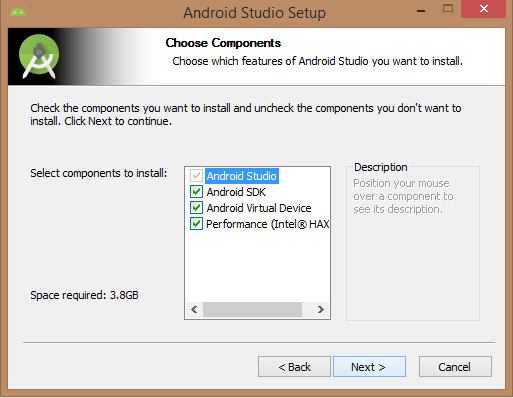
È necessario specificare Android Studio sulla macchina e il percorso di Android SDK. La figura seguente mostra la posizione di installazione predefinita in Windows 8.1 architettura a 64-bit.
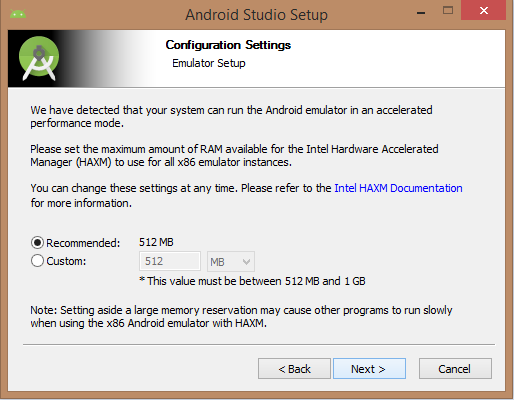
Specifica lo spazio di default di Android emulatore RAM necessaria per il 512M.

Infine, estrarre il pacchetto SDK per la macchina locale, che continuerà per qualche tempo e utilizzare 2626M spazio sul disco rigido.
Completare i passaggi di cui sopra, si vedrà la fine del pulsante, e si può aprire il progetto Studio Android nella schermata di benvenuto, come illustrato di seguito:
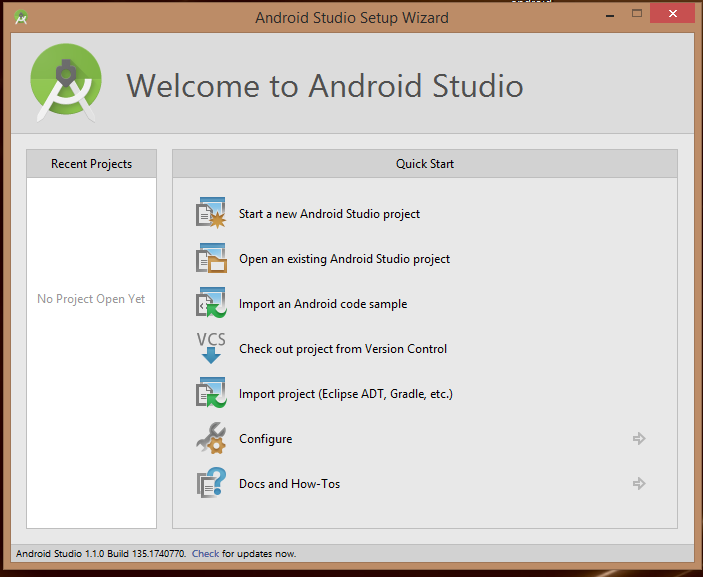
Inizia chiamando il nuovo progetto Android Studio per iniziare lo sviluppo di applicazioni Android. Nella nuova pagina di installazione di scrivere il nome dell'applicazione, nome di pacchetto e il percorso del progetto.
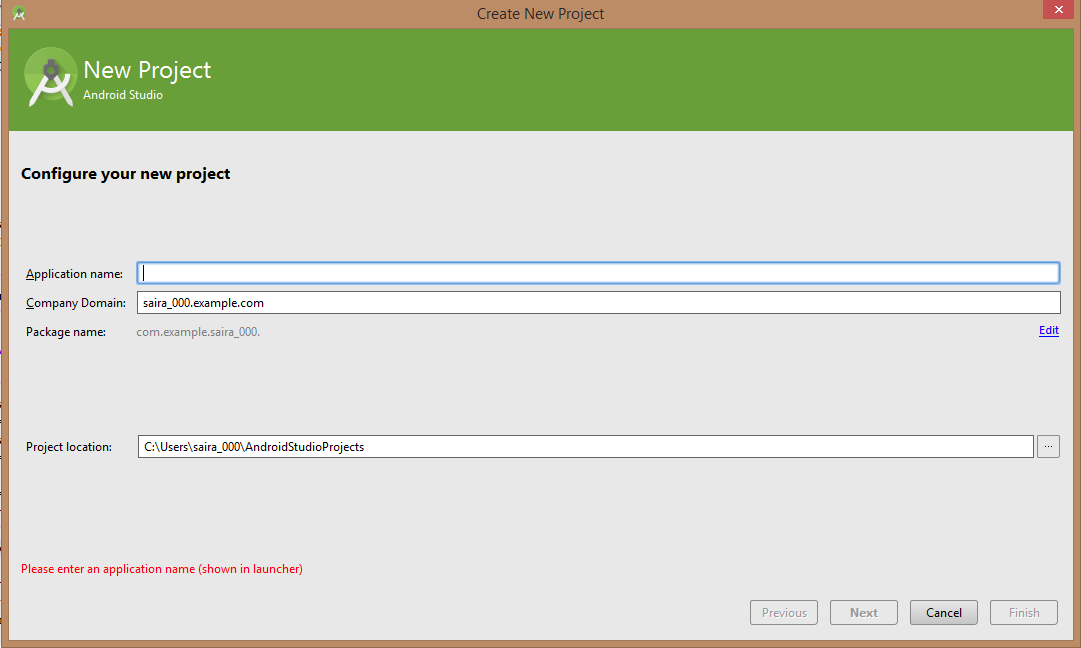
Dopo aver inserito il nome dell'applicazione, ha cominciato a selezionare i parametri ambientali per eseguire le applicazioni, in cui è necessario specificare il SDK minimo. Per questo tutorial, abbiamo scelto API 21: Android 5.0 (Lollipop)
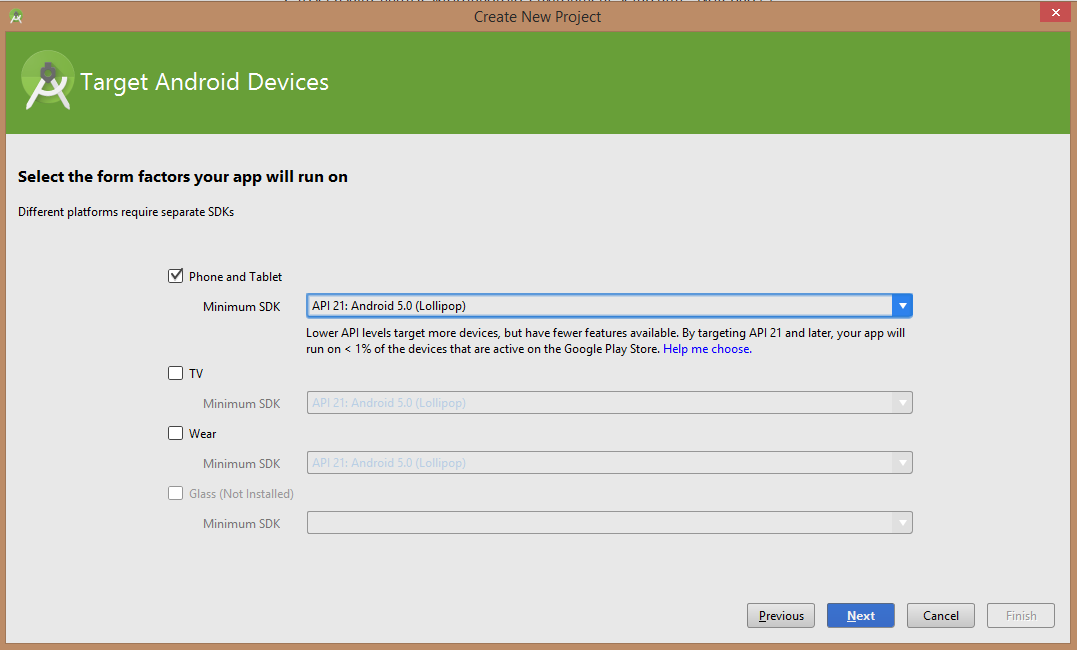
Dopodiché è necessario selezionare le attività di installazione dei dispositivi mobili, specificare un layout predefinito per l'applicazione.
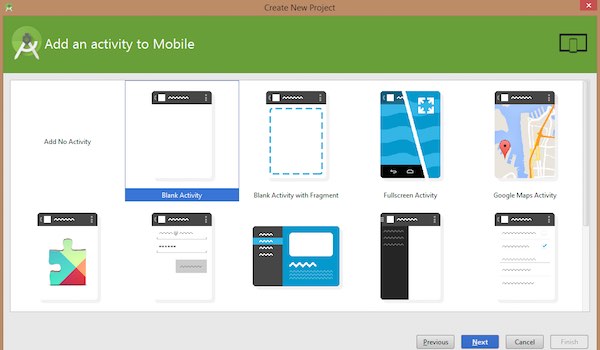
Aprire le fasi finali di strumenti di sviluppo per scrivere il codice dell'applicazione.
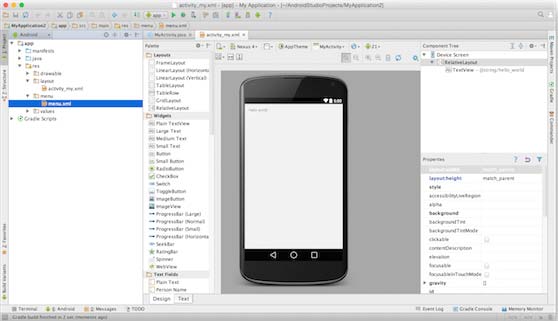
Fase 3 - Creazione di Android Virtual Device
Per testare l'applicazione Android richiede Android Virtual Device. Quindi, prima di iniziare a scrivere il codice per creare un dispositivo Android virtuale. Fare clic sotto l'icona AVD Manager per lanciare AVD Android Manager.
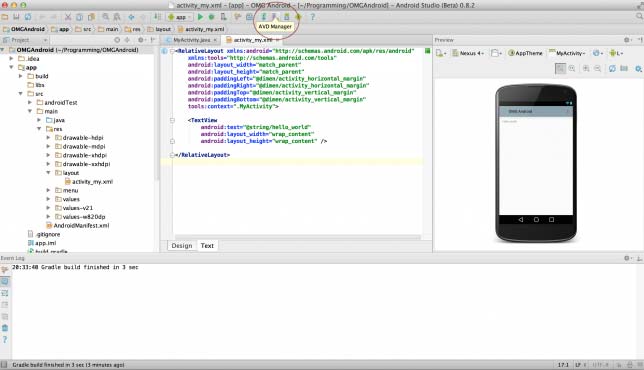
Dopo aver cliccato sull'icona del dispositivo virtuale apparirà nel dispositivo virtuale predefinita SDK esistente. Fare clic sul pulsante "Crea nuovo dispositivo virtuale" per creare un dispositivo virtuale.
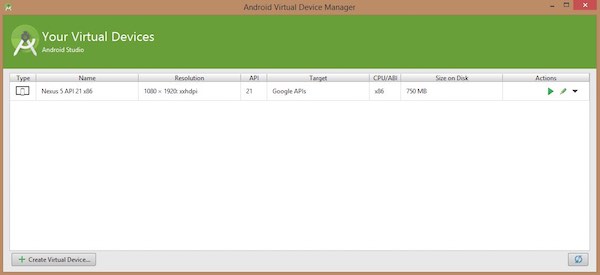
Se la creazione AVD è successo, significa pronto per lo sviluppo di applicazioni Android. In alto a destra, fare clic sul pulsante Chiudi per chiudere la finestra. Dopo aver completato l'ultimo passaggio, la finale riavviare il computer. Prima di iniziare il primo esempio di Android, è necessario comprendere alcuni dei concetti sviluppo di applicazioni Android correlati.
Esempi Ciao Mondo
Prima di scrivere codice Ciao Mondo, abbiamo bisogno di sapere tag XML. Secondo app> res> Layout> activity_main.xml, aprire il file.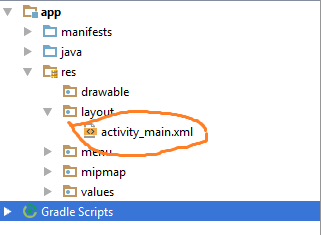
codice specifico come segue:
<RelativeLayout xmlns:android="http://schemas.android.com/apk/res/android"
xmlns:tools="http://schemas.android.com/tools" android:layout_width="match_parent"
android:layout_height="match_parent" android:paddingLeft="@dimen/activity_horizontal_margin"
android:paddingRight="@dimen/activity_horizontal_margin"
android:paddingTop="@dimen/activity_vertical_margin"
android:paddingBottom="@dimen/activity_vertical_margin" tools:context=".MainActivity">
<TextView android:text="@string/hello_world"
android:layout_width="550dp"
android:layout_height="wrap_content" />
</RelativeLayout>Fare clic su Esegui> Esegui App eseguire il programma, i risultati sono i seguenti: